首先在PowerPoint中插入雷达图,通过Excel输入维度与数据,再选择合适样式并调整图表元素,最后优化配色与字体以提升可读性和美观性。

如果您想要在PPT中展示多维度数据对比,雷达图是一种直观有效的可视化方式。通过雷达图,您可以清晰地呈现各项指标的相对强弱。以下是创建和优化雷达图的详细步骤。
成品ppt在线生成,百种模板可供选择☜☜☜☜☜点击使用;
本文运行环境:Dell XPS 13,Windows 11。
在PowerPoint中插入雷达图需要借助Excel数据引擎,图表将基于输入的数据自动生成图形结构。
1、点击“插入”选项卡,选择“图表”按钮。
2、在弹出的窗口中选择“雷达”图表类型,可选择标准雷达图、填充雷达图或带标记的雷达图。
3、点击“确定”后,系统会自动打开一个Excel数据表窗口,用于输入或修改数据。
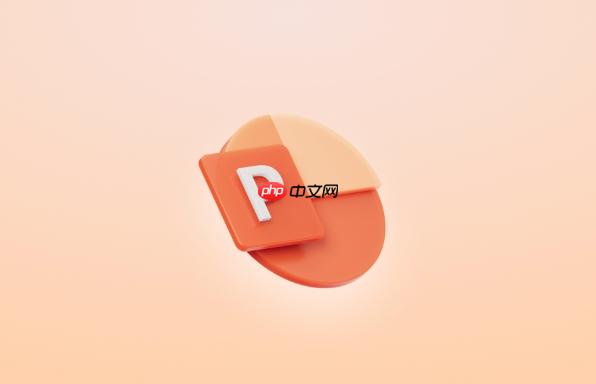
图表的准确性取决于输入的数据结构,合理组织行列数据可确保雷达图正确反映维度关系。
1、在Excel表格中,将各维度名称填入第一列,例如“沟通能力”、“执行力”、“创新能力”等。
2、在第一行输入系列名称,如“员工A”、“员工B”,用于区分不同对象。
3、在对应单元格中填入评分或数值,确保数值量级一致以避免视觉误导。

美化图表有助于提升演示的专业性,PowerPoint提供多种内置样式和颜色方案供选择。
1、选中图表,点击图表右上角的“图表设计”选项卡。
2、在“更改图表类型”中可切换不同雷达图形式,如从实心填充改为线条型。
3、使用“快速布局”功能应用预设样式,推荐选择带有数据标签的布局以便观众识别。

通过修改坐标轴、图例和数据系列颜色,可以增强图表的可读性和视觉吸引力。
1、右键点击雷达图的任意数据系列,选择“设置数据系列格式”。
2、在侧边栏中调整填充透明度、线条粗细及标记样式,使多组数据更易区分。
3、点击“图表元素”按钮(“+”号),添加或删除网格线、数据标签、图例等组件。
统一的色彩风格有助于与整体PPT主题协调,提升演示的一致性。
1、选中图例或数据系列,使用“格式”选项中的“形状填充”更换颜色。
2、双击坐标轴标签或图例文字,打开字体设置面板,调整字号与字体类型。
3、建议使用对比鲜明的颜色区分不同数据组,但不超过四种颜色以避免混乱。
以上就是如何在PPT里创建雷达图表_PPT雷达图表设计的详细步骤与技巧的详细内容,更多请关注php中文网其它相关文章!

每个人都需要一台速度更快、更稳定的 PC。随着时间的推移,垃圾文件、旧注册表数据和不必要的后台进程会占用资源并降低性能。幸运的是,许多工具可以让 Windows 保持平稳运行。

Copyright 2014-2025 https://www.php.cn/ All Rights Reserved | php.cn | 湘ICP备2023035733号